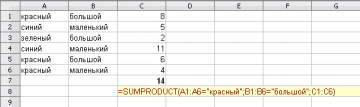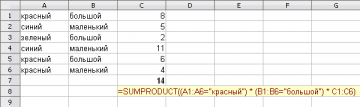Difference between revisions of "RU/kb/00000835"
From Wiki
Jump to navigationJump to search (Основной текст) |
|||
| (One intermediate revision by the same user not shown) | |||
| Line 25: | Line 25: | ||
| − | {{Caution|Функция '''SUMPRODUCT''' расценивает каждый параметр от ''array1'' до ''array30'' как формулу массива, но не | + | {{Caution|Функция '''SUMPRODUCT''' расценивает каждый параметр от ''array1'' до ''array30'' как формулу массива, но не должна вводиться как формула массива. Другими словами она может быть введена клавишей {{Key|Enter}}, вместо комбинации клавиш для ввода формул массива {{Key|Ctrl|Shift|Enter}} (или со СНЯТЫМ флажком {{Button|Массив}}, если используется ''Мастер формул'').}} |
| Line 49: | Line 49: | ||
| − | {{Caution|В {{MSE}} функция '''SUMPRODUCT''' игнорирует логические значения (то есть, она рассматривает их как 0). В {{IopC}} ''TRUE'' — 1, и ''FALSE'' — 0.}} | + | <br clear="all" />{{Caution|В {{MSE}} функция '''SUMPRODUCT''' игнорирует логические значения (то есть, она рассматривает их как 0). В {{IopC}} ''TRUE'' — 1, и ''FALSE'' — 0.}} |
<section end=toc /> | <section end=toc /> | ||
Latest revision as of 17:51, 10 March 2012

|
SUMPRODUCT
Функция возвращает сумму произведений соответствующих элементов массивов.
Синтаксис функции:
| =SUMPRODUCT(array1; array2; … array30) |
|---|
где:
- array1; array2; … array30 — до 30 массивов или диапазонов одинакового размера, соответствующие элементы которых должны быть перемножены.
Функция SUMPRODUCT возвращает ![]() для всех элементов массивов. Возможно использовать функцию SUMPRODUCT для вычисления скалярного произведения двух векторов.
для всех элементов массивов. Возможно использовать функцию SUMPRODUCT для вычисления скалярного произведения двух векторов.
Функция SUMPRODUCT может также использоваться для суммирования ячеек, которые удовлетворяют заданному условию — см. «Условный подсчёт и суммирование» и пример на рис. 1.
На рис. 1:
- возвращается A1*F1 + B1*G1 + A2*F2 + B2*G2.
На рис. 2:
- когда формула =SUMPRODUCT(ABS(A1:A6)) введена как «обычная», а не как формула массива, возвращает сумму абсолютных значений в ячейках A1:A6. Функция SUMPRODUCT заставляет ABS (A1:A6) вычисляться как формула массива.
На рис. 3:
- формула =SUMPRODUCT(A1:A6=“красный”; B1:B6=“большой”; C1:C6) возвращает сумму ячеек в диапазона C1:C6, соответствующие элементы для которых в столбце A имеют значение «красный», а в столбце B — «большой».
На рис. 4:
| Вариант =SUMPRODUCT(A1:A6 = “красный”; B1:B6 = “большой”; C1:C6), переносима в MS Excel, так как логические значения преобразуются в числовые значения при умножении. |
| В MS Excel функция SUMPRODUCT игнорирует логические значения (то есть, она рассматривает их как 0). В InfraOffice.pro Calc TRUE — 1, и FALSE — 0. |
InfraOffice.pro 3.1.x